Cómo transferir fotos de Oppo a PC

Escrito por Alfonso Cervera |
“¿Cómo transferir archivos de Oppo a PC directamente?”
“Los teléfonos Oppo son conocidos por hacer hermosas selfies y fotos. Sí, yo uso un Oppo Find X2, que ofrece un rendimiento extraordinario con el modo ultra-noche y una cámara de 32 MP HD para capturar momentos memorables. El Reno 4 SE, recientemente lanzado por Oppo, tiene una pantalla táctil increíble y hace fotos de 2400 píxeles. Quiero tenerlo en mis manos, porque hace poco lo he pedido online, pero no sé si sabré transferir las fotos de mi Oppo al PC para preservar todos mis recuerdos. No quiero perder mis fotos si algo le pasa a mi teléfono, ¿alguien puede orientarme sobre cómo hacerlo?”
Quizá hayas vivido la situación anterior en algún punto de tu vida. Así que vamos a explorarte algunas formas sencillas de transferir fotos de un Oppo a un PC.
Método 1: Transferir fotos directamente de un Oppo al PC
Sin necesidad de ninguna app de tereros, puedes transferir fotos directamente de un Oppo a un PC solo con un cable USB. A continuación te mostramos un manual paso a paso que puede resultarte útil para hacerlo.
Paso 1: Conecta tu teléfono al Equipo
Conecta tu Oppo al escritorio usando el cable USB. Pulsa la opcón 'Permitir' en el teléfono Oppo, que te dará acceso a los datos del dispositivo.
Paso 2: Localiza tu dispositivo en el PC
El dispositivo será detectado automáticamnete. Si no, puedes ir al explorador y buscar tu dispositivo en 'Otros Dispositivos'.
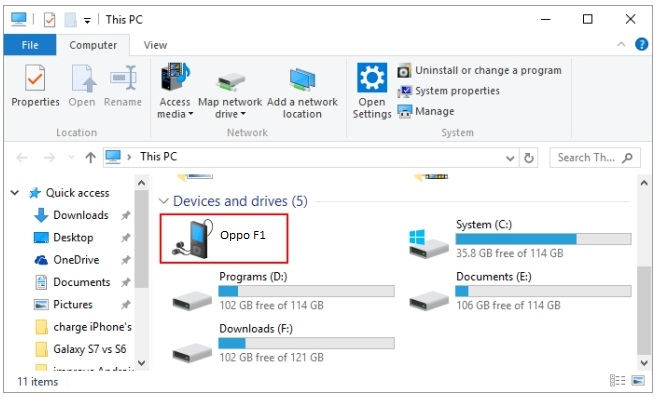
Paso 3: Selecciona los archivos que quieras transferir
Opciones como 'Almacenamiento del Teléfono' y 'Tarjeta SD' aparecerán en la pantalla. Pulsa el almacenamiento donde tengas las fotos. Abre la carpeta y selecciona las imágenes que quieras transferir del Oppo al PC.
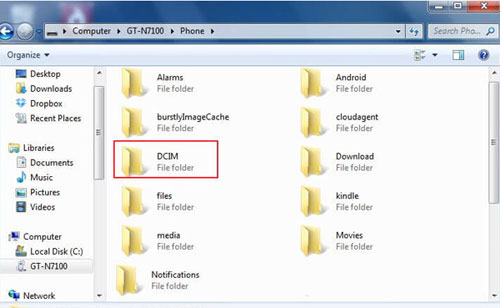
Paso 4: Copia las fotos al PC
Ahora deberías hacer una carpeta en tu equipo para guardar las imágenes. Haz clic derecho en las imágenes seleccionadas y luego en la opción 'Copiar' del menú desplegable.
Haz clic en la opción pegar haciendo clic derecho en la carpeta objetivo, o 'Control+V', para completar la transferencia.
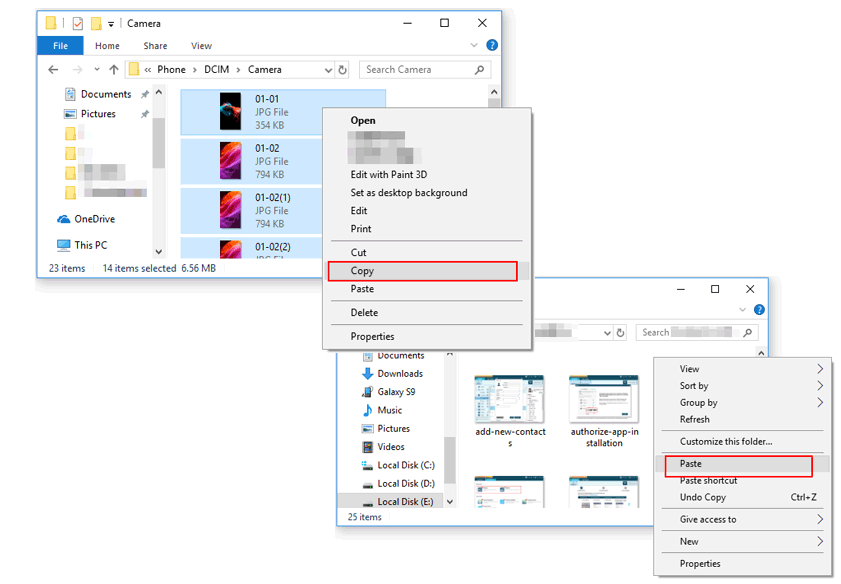
Con una simple acción de copiar-pegar y un cable USB puedes transferir fotos rápidamente de Oppo a PC.
Método 2: Copia de seguridad de las fotos de Oppo a PC con MobileTrans – Copia de Seguridad
Si bien el método anterior es apto para transferir archivos pequeños, mover un número mayor de archivos o archivos más grandes será más complejo porque tardará mucho y el dispositivo puede bloquearse en el intento. Por eso es bueno usar una plataforma de terceros como MobileTrans, que hará la copia de seguridad de todos los archivos necesarios en minutos. No solo las fotos y los videos. con MobileTrans puedes transferir toda clase de documentos y datos de cualquier dispositivo a tu PC y viceversa.
MobileTrans es una parte significativa del equipo creativo de Wondershare que ha hecho otros programas, como Filmora9. El manual a continuación te será útil para saber cómo transferir fotos de Oppo a PC.
Paso 1: Conecta el Oppo al Equipo
Con un cable USB, conecta el Oppo al Equipo. Abre la aplicación MobileTrans en el Equipo y pulsa en la opción 'Copia de seguridad' de la ventana principal.
MobileTrans detectará automáticamente los dispositivos y aparecerán en pantalla.
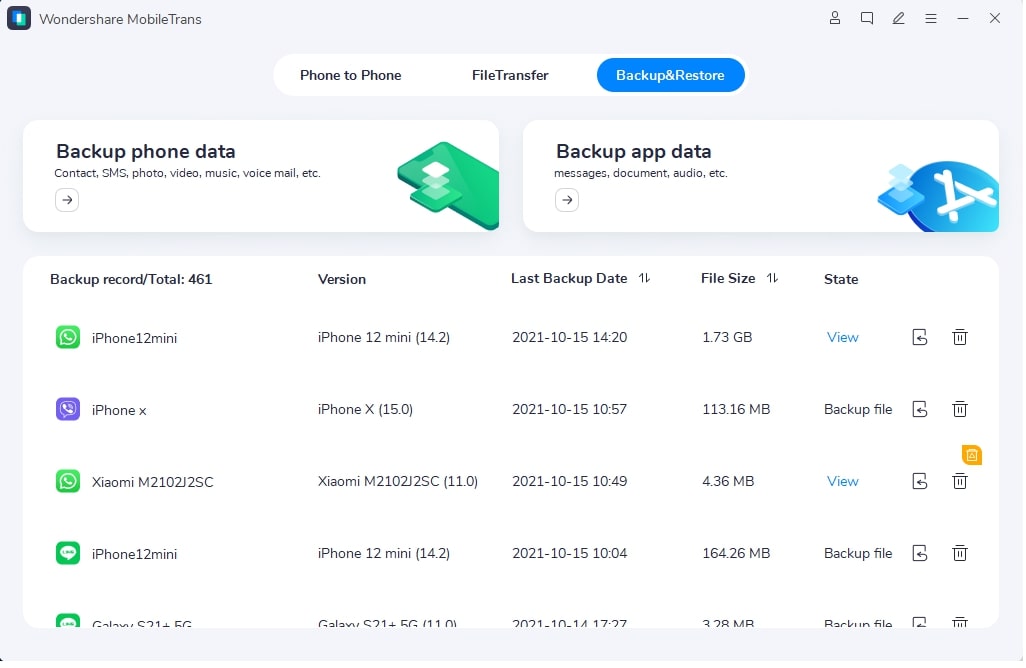
Paso 2: Selecciona los datos de los que quieras hacer una copia de seguridad
Las imágenes del Oppo y el equipo de destino aparecerán en pantalla. Podrás intercambiarlas si lo necesitas para hacer el proceso a la inversa.
De los datos disponibles, elige las fotos u otros archivos que necesites transferir del Oppo al equipo.

Cuando termines con la selección de tus imágenes, pulsa el botón 'Empezar' en la parte inferior de la interfaz del usuario.
Paso 3: Mobiletrans hará una copia de seguridad de tus fotos
MobileTrans comenzará ahora a hacer una copia de seguridad de tus fotos del Oppo al PC, y lo verás con una pantalla que mostrará el estado de la copia de seguridad. Asegúrate de mantener el dispositivo conectado hasta que se complete el proceso.
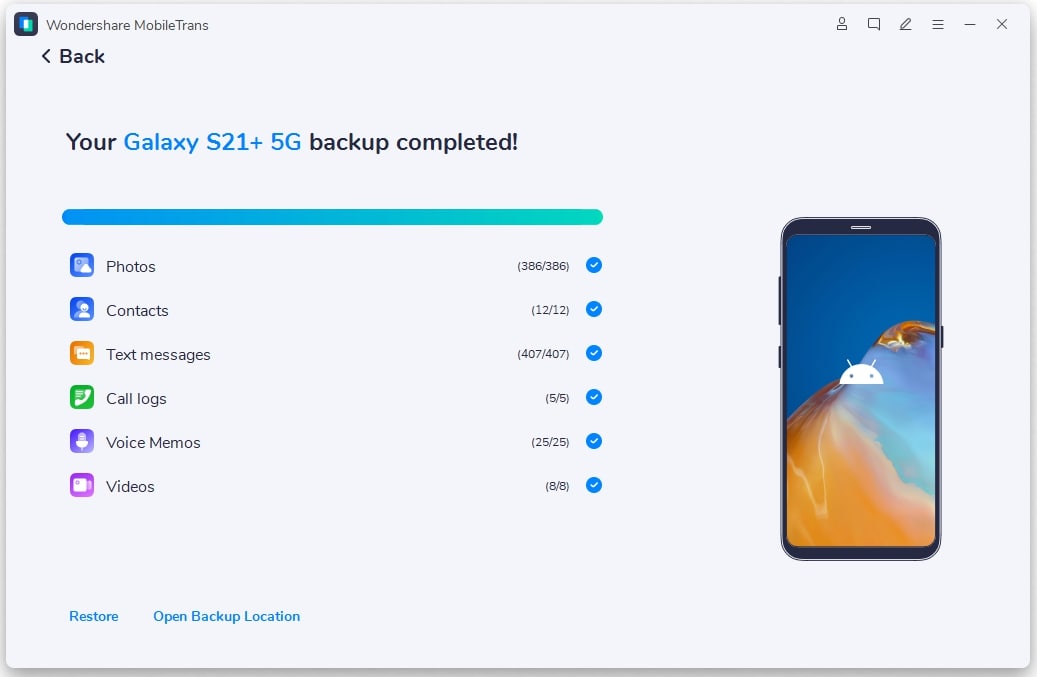
MobileTrans sigue una fórmula rápida de 3 pasos para transferir archivos de Oppo a PC, y es una técnica válida con resultados probados que permite hacer copias de seguridad de archivos masivos.
Conclusión
Ahora ya sabes cómo transferir archivos de Oppo a PC de dos formas. Aunque hay opciones excelentes para hacer copias de seguridad o transferir archivos entre dispositivos, encontrar el mejor método es difícil. ¡Pero ahora tienes MobileTrans! Sí, no solo es excelente para transferir archivos entre dispositivos. También hace copias de seguridad y los restaura. Cuando conozcas todo el proceso, podrás restaurar los datos fácilmente. Aunque el método directo no es peor que MobileTrans, y puedes usarlo con archivos más pequeños. Así que ya hemos visto dos formas de transferir fotos de Oppo a PC. Mantente al tanto para saber más sobre transferencias de archivos.
Últimas Tendencias
Artículos Populares
Todos los Temas


Respaldar & Restaurar tu móvil fácilmente








Alfonso Cervera
staff Editor
Comentario(s)